2021 CITROEN BERLINGO VAN android auto
[x] Cancel search: android autoPage 52 of 260

50
Ergonomia e conforto
O carregador funciona quando o motor está
a funcionar e o sistema Stop & Start no modo
STOP
O carregamento é gerido pelo smartphone.
Com Acesso e arranque mãos livres, o
funcionamento do carregador pode ser
interrompido temporariamente quando uma
porta é aberta ou a ignição é desligada.
Carregar
► Com a área de carga desobstruída, coloque
um dispositivo na parte central.
Quando o dispositivo portátil é detetado, a luz
indicadora do carregador acende-se a verde.
Esta permanece acesa durante todo o espaço
de tempo de carga da bateria.
O sistema não foi concebido para
carregar vários dispositivos em
simultâneo.
Não deixe quaisquer objetos metálicos
(moedas, chaves, telecomando do
veículo, etc.) na área de carga enquanto um
dispositivo estiver a ser carregado, devido ao
risco de sobreaquecimento ou interrupção do
processo de carga.
As portas 1 e 2 podem ser utilizadas para
carregar um dispositivo portátil.
A
porta 1 permite também enviar ficheiros de
áudio para reprodução do sistema de áudio
através dos altifalantes do veículo.
Durante a sua utilização em USB, o
equipamento portátil pode recarregar-se
automaticamente.
É apresentada uma mensagem se o
consumo do equipamento nómada for
superior à intensidade de corrente fornecida
pelo veículo.
Para mais informações sobre a utilização
deste equipamento, consulte a secção em
Equipamentos de áudio e telemática .
A tomada 1 permite
igualmente ligar um
smartphone por MirrorLink
TM, Android Auto® ou
CarPlay®, para poder utilizar algumas aplicações
do smartphone no ecrã tátil.
Para obter os melhores resultados, é necessário
utilizar um cabo fabricado ou aprovado pelo
fabricante do dispositivo.
Estas aplicações podem ser geridas através
dos comandos no volante ou dos comandos do
sistema de áudio.
Tomada de 220 V/50 Hz
AC 220V
50Hz 120W
Está localizado na lateral do compartimento de
arrumação central.
Este casquilho (potência máx.: 150 W) funciona
quando o motor está a funcionar e o sistema
Stop & Start no modo STOP.
►
Levante a tampa de proteção.
►
V
erifique se a luz indicadora verde está
acesa.
►
Ligue o seu equipamento multimédia ou
qualquer outro dispositivo elétrico (carregador
de telemóveis, computador portátil, leitor de
CD-DVD, aquecedor de biberões, etc.).
Em caso de avaria, a luz indicadora verde
acende-se de forma intermitente.
O casquilho deve ser verificado por um
concessionário CITROËN ou uma oficina
autorizada.
Ligue apenas um dispositivo de cada vez
no casquilho (não utilize extensões ou
adaptadores múltiplos).
Ligue apenas dispositivos com isolamento
classe II (indicado no aparelho).
Não utilize dispositivos com componentes
metálicos (por exemplo, máquinas de
barbear, etc.).
Como medida de segurança, se o
consumo de energia for elevado e o
sistema elétrico do veículo necessitar de
energia (devido a condições climáticas
rigorosas, sobrecarga elétrica, etc.), o
fornecimento de energia ao casquilho pode
ser interrompido e a luz indicadora verde
apaga-se.
Carregador sem fios
Permite fazer o carregamento sem fios de um
dispositivo portátil, como, por exemplo, um
smartphone, utilizando o princípio de indução
magnética, de acordo com a norma Qi 1.1.
O dispositivo móvel a carregar deve ser
compatível com a norma Qi, de origem, ou com
a ajuda de um suporte ou capa compatível.
A área de carga está identificada com o símbolo
Qi.
Page 208 of 260

206
CITROËN Connect Radio
CITROËN Connect Radio
Sistema de áudio
multimédia – Aplicações –
Telemóvel Bluetooth
®
As funções e definições descritas variam de acordo com a versão e a
configuração do veículo.
Por motivos de segurança e porque
exigem uma maior concentração por
parte do condutor, as seguintes operações
devem ser efetuadas com o veículo parado
e a ignição ligada:
–
Emparelhar o smartphone com o sistema
no modo Bluetooth.
–
Utilizar o smartphone.
–
Ligação às aplicações CarPlay®,
MirrorLinkTM ou Android Auto (a visualização
de algumas aplicações é interrompida
quando o veículo está em movimento).
–
Alterar as definições e a configuração do
sistema.
O sistema encontra-se protegido para
funcionar apenas no veículo.
A mensagem Modo de poupança de
energia é apresentada quando o sistema
estiver a entrar no modo correspondente.
Os códigos-fonte de OSS (Open Source
Software, software de código aberto) do
sistema estão disponíveis nos seguintes
endereços:
https://www.groupe-psa.com/fr/oss/
https://www.groupe-psa.com/en/oss/
Primeiros passos
Com o motor em funcionamento, uma
pressão permite desligar o som.
Com a ignição desligada, uma pressão aciona
o sistema.
Aumente ou diminua o volume com o volante
ou os botões “mais” ou “menos” (consoante o
equipamento).
Utilize os botões dispostos de cada lado ou
por baixo do ecrã tátil para aceder aos menus
principais e prima, em seguida, os botões
materializados no mesmo.
Consoante o modelo, utilize os botões "Fonte"
ou "Menu" dispostos do lado esquerdo do
ecrã tátil para aceder aos menus e prima, em
seguida, os botões materializados no mesmo.
É sempre possível apresentar os menus
rotativos premindo o ecrã rapidamente com três
dedos.
Todas as zonas táteis do ecrã são de cor
branca.
Nas páginas com vários separadores na parte
de baixo do ecrã, pode-se alternar entre as
páginas tocando no separador da página
pretendida ou com o dedo, deslizando as
páginas para a esquerda ou para a direita.
Prima a zona cinzenta para recuar um nível ou
para confirmar.
Prima a seta para trás para recuar um nível ou
confirmar.
O ecrã tátil é de tipo "capacitivo".
Para efetuar a manutenção do ecrã, é
recomendada a utilização de um pano macio
não abrasivo (ex. pano para limpar óculos)
sem produtos adicionais.
Não utilize objetos pontiagudos no ecrã.
Não toque no ecrã com as mãos molhadas.
Algumas informações são apresentadas permanentemente na barra superior do ecrã tátil:
–
Informações de estado do ar condicionado
(consoante a versão) e acesso direto ao menu
correspondente.
–
Informações de estado dos menus Radio
Media
e Telemóvel.
Page 210 of 260

208
CITROËN Connect Radio
Reponha o som premindo um dos dois botões
de volume.
Multimédia (pressão breve): alterar a
fonte multimédia.
Telefone (pressão breve): iniciar uma
chamada telefónica.
Chamada em curso (pressão breve): aceder ao
menu do telefone.
Telefone (pressão contínua): recusar uma
chamada recebida, desligar uma chamada em
curso; quando não estiver uma chamada em
curso, aceder ao menu telefone.
Rádio (rotação): procura automática da
estação anterior/seguinte.
Multimédia (rotação): faixa anterior/seguinte,
deslocação nas listas.
Pressão breve : confirmar uma seleção; fora de
seleção, aceder às predefinições.
Rádio: apresentar a lista de estações.
Multimédia: apresentar a lista de faixas.
Rádio (pressão contínua): atualizar a lista de
estações recebidas.
Menus
Aplicações
Aceder a equipamento configurável.
Radio Media
Permite selecionar uma fonte de áudio ou
uma estação de rádio.
Telemóvel
Permite ligar um telemóvel via Bluetooth®.
Execute determinadas aplicações do
smartphone ligado através de MirrorLink
TM,
CarPlay® ou Android Auto.
Definições
Configurar um perfil pessoal e/ou
configurar o som (equilíbrio, ambiente,
etc.) e a apresentação (idioma, unidades, data,
hora, etc.).
Condução
Ativar, desativar ou configurar determinadas funções do veículo.
Navegação
Configure a navegação e selecione o
destino através de MirrorLinkTM, CarPlay®
ou Android Auto.
Page 211 of 260

209
CITROËN Connect Radio
11Condução
Ativar, desativar ou configurar determinadas funções do veículo.
Navegação
Configure a navegação e selecione o
destino através de MirrorLinkTM, CarPlay®
ou Android Auto.
Ar condicionado
21,518,5
Gerir definições diferentes de
temperatura e fluxo de ar.
Aplicações
Visualizar fotografias
Insira uma pen USB na porta USB.
De forma a preservar o sistema, não
utilize concentradores USB.
O sistema pode ler pastas e ficheiros de imagem
nos seguintes formatos: .tiff; .gif; .jpg/jpeg; .bmp
e .png.
Pressione Applications para visualizar a
página principal.
Pressione “ Photos”.
Selecione uma pasta.
Selecione uma imagem para visualizar.
Pressione este botão para visualizar as
informações da fotografia.
Pressione a seta para trás para recuar
um nível.
Gestão das mensagens
Pressione Applications para visualizar a
página principal.
Pressione “SMS”.
Selecione o separador “SMS”.
Pressione este botão para selecionar as
definições de visualização das
mensagens.
Pressione este botão para procurar e
selecionar um destinatário.
Selecione o separador “Quick messages”.
Pressione este botão para selecionar as
definições de visualização das
mensagens.
Pressione este botão para escrever uma
nova mensagem.
Pressione o caixote do lixo junto à
mensagem selecionada para eliminá-la.
Pressione este botão junto à mensagem
selecionada para apresentar a página
secundária.
Pressione este botão para editar e
modificar o texto existente.
Page 215 of 260

213
CITROËN Connect Radio
11e, em seguida, selecione a classificação
pretendida (listas de reprodução, por
exemplo) e valide para descer no menu até à
faixa pretendida.
A versão de software do sistema de áudio pode
ser incompatível com a geração do leitor Apple
®.
Informações e conselhos
O sistema é compatível com dispositivos de
armazenamento em massa USB, dispositivos
BlackBerry
® ou leitores Apple® através das
portas USB. O cabo adaptador não é fornecido.
Os dispositivos são geridos através dos
comandos do sistema de áudio.
Os outros dispositivos, não reconhecidos
durante a ligação, devem ser ligados à tomada
auxiliar através de um cabo fêmea (não
fornecido) ou através de streaming Bluetooth,
consoante a compatibilidade.
De forma a preservar o sistema, não
utilize concentradores USB.
O sistema de áudio apenas reproduz os ficheiros
de áudio com as extensões de ficheiro “.wav”,
“.wma”, “.aac”, “.ogg” e “.mp3” com frequênci\
a
de bits entre 32 e 320 Kbps.
Suporta, igualmente, o modo VBR (Velocidade
de transmissão variável).
Os outros tipos de ficheiros (.mp4, etc.) não são
lidos.
Todos os ficheiros “.wma” devem ser ficheiros
WMA 9 padrão.
As frequências de amostragem suportadas são
11, 22, 44 e 48 KHz.
Para evitar problemas de leitura e visualização,
é recomendável escolher nomes de ficheiro
com menos 20 caracteres que não contenham
caracteres especiais (por exemplo, “ ? .
; ù).
Utilize apenas pens USB no formato FAT32
(tabela de atribuição de ficheiros).
É recomendável utilizar o cabo USB
original para o dispositivo portátil.
Telefone
Portas USB
Dependendo do equipamento, para mais
informações sobre portas USB compatíveis
com as aplicações CarPlay
®, MirrorLinkTM ou
Android Auto, consulte a secção "Ergonomia e
conforto".
A sincronização de um smartphone permite aos utilizadores visualizar as
aplicações adaptadas à tecnologia CarPlay
®,
MirrorLinkTM ou Android Auto do smartphone
no ecrã do veículo. Para a tecnologia
CarPlay
®, a função CarPlay® deve ser
previamente ativada no smartphone.
Para que o processo de comunicação
entre o smartphone e o sistema funcione é
essencial que o smartphone esteja sempre
desbloqueado.
Uma vez que os processos e as
normas estão em constante evolução,
recomendamos que mantenha atualizado
o sistema operativo do smartphone assim
como a data e a hora do smartphone e do
sistema.
Para conhecer os modelos dos smartphones
suportados, aceda ao site da marca do país.
Ligação a smartphone
MirrorLink
TM
A função "MirrorLink TM" requer um
smartphone e aplicações compatíveis.
Telemóvel não ligado por Bluetooth®
Quando ligar um smartphone ao sistema,
recomendamos que ative Bluetooth® no
smartphone.
Ligue um cabo USB. O smartphone fica a
carregar quando é ligado com um cabo
USB.
No sistema, pressione “ Telephone” para
apresentar a página principal.
Pressione “ MirrorLinkTM” para iniciar a
aplicação no sistema.
Consoante o smartphone, pode ser necessário
ativar a função “MirrorLink
TM”.Durante o procedimento, são
apresentadas várias páginas de ecrã
relacionadas com determinadas funcionalidades.
Page 216 of 260

214
CITROËN Connect Radio
Aceite para iniciar e concluir a ligação.
Telemóvel ligado por Bluetooth®
Ligue um cabo USB. O smartphone fica a
carregar quando é ligado com um cabo
USB.
No sistema, pressione “ Telephone” para
apresentar a página principal.
Pressione o botão “ PHONE” para apresentar a
página secundária.
Pressione “ MirrorLinkTM” para iniciar a
aplicação no sistema.
Quando a ligação tiver sido estabelecida, é
apresentada uma página com as aplicações
previamente transferidas para o smartphone e
compatíveis com a tecnologia MirrorLink
TM.
As diferentes fontes de áudio continuam
disponíveis na parte lateral do ecrã MirrorLink
TM,
através dos botões táteis na barra superior.
É possível aceder aos menus do sistema
a qualquer momento utilizando os botões
específicos.
Pode haver uma pausa antes das
aplicações ficarem disponíveis,
dependendo da qualidade da rede.
Ligação de smartphones
CarPlay
®
Ligue um cabo USB. O smartphone fica a
carregar quando é ligado com um cabo
USB.
A partir do sistema, pressione Telephone
para visualizar a interface CarPlay®.
Ou
Se o smartphone já estiver ligado por
Bluetooth®.Ligue um cabo USB. O smartphone fica a
carregar quando é ligado com um cabo
USB.
No sistema, pressione “ Telephone” para
apresentar a página principal.
Pressione o botão “ PHONE” para apresentar a
página secundária.
Pressione “ CarPlay” para visualizar a
interface CarPlay®.
Ao ligar o cabo USB, a função CarPlay®
desativa o modo Bluetooth®.
Quando o cabo USB é desligado e a
ignição é desligada e depois ligada
novamente, o sistema não muda
automaticamente para o modo Radio Media.
A origem deve ser alterada manualmente.
A navegação por CarPlay® pode ser
acedida em qualquer altura pressionando
o botão Navigation do sistema.
Ligação de smartphones
Android Auto
No smartphone, transfira a aplicação
Android Auto.
A função "Android Auto" requer a utilização de um smartphone e de
aplicações compatíveis.
Telemóvel não ligado por Bluetooth®
Ligue um cabo USB. O smartphone fica a
carregar quando é ligado com um cabo
USB.
No sistema, pressione “ Telephone” para
apresentar a página principal.
Pressione “ Android Auto” para iniciar a
aplicação no sistema.
Consoante o smartphone, pode ser necessário
ativar a função “Android Auto”.
Durante o procedimento, são
apresentadas várias páginas de ecrã
relacionadas com determinadas funcionalidades.
Aceite para iniciar e concluir a ligação.
Quando ligar um smartphone ao sistema,
recomendamos que ative Bluetooth® no
smartphone.
Telemóvel ligado por Bluetooth®
No sistema, pressione “ Telephone” para
apresentar a página principal.
Pressione o botão “ PHONE” para apresentar a
página secundária.
Pressione “ Android Auto” para iniciar a
aplicação no sistema.
As diferentes fontes de áudio continuam
disponíveis na parte lateral do ecrã Android Auto
através dos botões táteis na barra superior.
É possível aceder aos menus do sistema
a qualquer momento utilizando os botões
específicos.
Pode haver uma pausa antes das
aplicações ficarem disponíveis,
dependendo da qualidade da rede.
Emparelhar um telemóvel
Bluetooth
®
Os serviços disponíveis dependem da
rede, do cartão SIM e da compatibilidade
dos dispositivos Bluetooth utilizados.
Consulte o guia do utilizador do telemóvel e o
fornecedor de serviços para verificar os
serviços disponíveis.
A função Bluetooth deve ser ativada e o telemóvel configurado como “Visível para
todos” (nas definições do telemóvel).
Para concluir o emparelhamento,
independentemente do procedimento utilizado (a
partir do telemóvel ou do sistema), certifique-se
de que o código é o mesmo no sistema e no
telemóvel.
Se o procedimento de emparelhamento
falhar, é recomendável desativar e
depois reativar a função Bluetooth no
telemóvel.
Page 221 of 260

219
CITROËN Connect Radio
11Media
A reprodução da minha pen USB demora um
tempo excessivo até ser iniciada (cerca de 2
a 3 minutos).
Alguns ficheiros fornecidos com a pen USB
podem atrasar substancialmente a leitura da pen
USB (multiplicar por 10 o tempo de catálogo).
►
Elimine os ficheiros fornecidos com a
pen USB e limite o número de subpastas na
estrutura de pastas da pen.
Alguns dos caracteres das informações
sobre os conteúdos multimédia em
reprodução não são apresentados
corretamente.
O sistema de áudio não consegue processar
alguns tipos de caracteres.
►
Utilize caracteres padrão para atribuir o
nome das faixas e pastas.
Não é possível iniciar a reprodução dos
ficheiros em streaming.
O dispositivo ligado não inicia a reprodução
automaticamente.
►
Para iniciar a reprodução a partir do
dispositivo.
Os nomes das faixas e horas de reprodução
não são apresentadas no ecrã de streaming
de áudio.
O perfil Bluetooth não permite transferir estas
informações.
Telephone
Não é possível ligar o telemóvel por
Bluetooth.
É possível que o Bluetooth do telemóvel esteja
desativado ou que o equipamento não esteja
visível.
►
V
erifique se o Bluetooth do telemóvel se
encontra ativado.
►
V
erifique nas definições do telemóvel se este
está “Visível para todos”.
O telemóvel Bluetooth não é compatível com o
sistema.
►
V
erifique a compatibilidade do telemóvel no
Website da marca (serviços).
Android Auto e CarPlay não funcionam.
Android Auto e CarPlay poderão não se ativar se
os cabos USB forem de má qualidade.
►
Utilize cabos USB genuínos para garantir a
compatibilidade.
O som do telemóvel ligado por Bluetooth é
inaudível.
O som depende do sistema e do telemóvel.
►
Aumente o volume do sistema de áudio,
eventualmente até ao máximo e aumente o som
do telemóvel se necessário.
O ruído ambiente afeta a qualidade da chamada
telefónica.
►
Reduza o nível de ruído ambiente (feche as
janelas, diminua a ventilação, abrande, etc.).
Os contactos não são listados por ordem
alfabética. Determinados telemóveis propõem opções
de apresentação. Consoante as definições
escolhidas, os contactos podem ser transferidos
por uma ordem específica.
►
Modifique as definições de apresentação do
diretório do telemóvel.
Settings
Quando as definições de agudos e graves
são alteradas, a opção de ambiente é
desmarcada.
Quando o ambiente é alterado, as definições
de agudos e graves são repostas.
A escolha de um ambiente implica a alteração
das definições de agudos e graves e vice-versa.
►
Modifique as definições dos agudos, graves
e ambientes para obter o ambiente sonoro
pretendido.
Quando as definições de equilíbrio são
alteradas, a distribuição é desmarcada.
Quando a definição de distribuição é
alterada, as definições de equilíbrio são
desmarcadas.
A
escolha de uma definição da distribuição
implica a alteração das definições do equilíbrio
e vice-versa.
►
Modifique a definição do equilíbrio ou a
definição da distribuição para obter o ambiente
sonoro pretendido.
Existe uma diferença acentuada na qualidade
de áudio entre as diferentes fontes de áudio.
Para permitir uma qualidade de audição ideal,
as definições de áudio podem ser adaptadas
Page 223 of 260
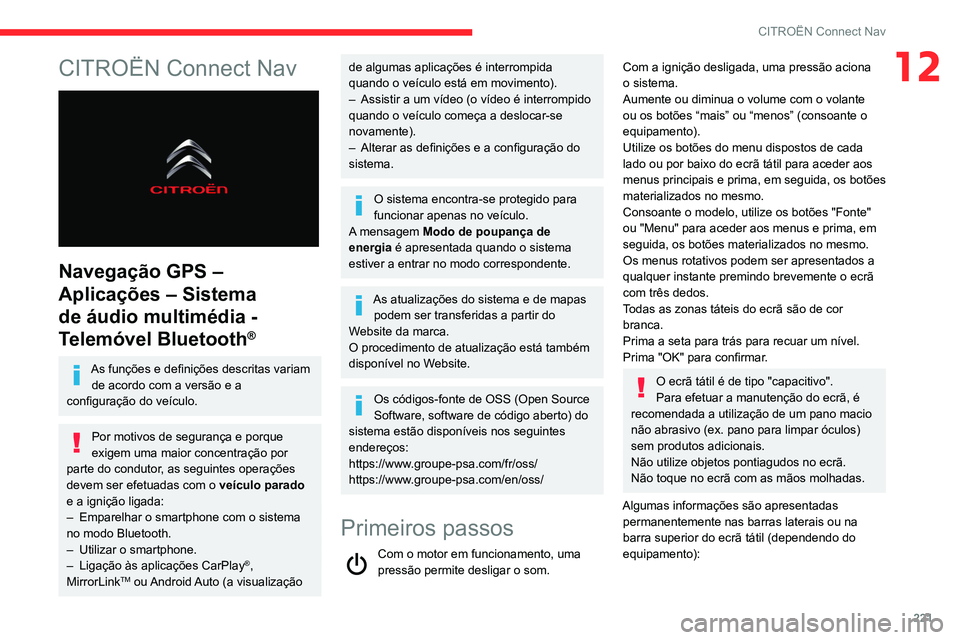
221
CITROËN Connect Nav
12CITROËN Connect Nav
Navegação GPS –
Aplicações – Sistema
de áudio multimédia -
Telemóvel Bluetooth
®
As funções e definições descritas variam de acordo com a versão e a
configuração do veículo.
Por motivos de segurança e porque
exigem uma maior concentração por
parte do condutor, as seguintes operações
devem ser efetuadas com o veículo parado
e a ignição ligada:
–
Emparelhar o smartphone com o sistema
no modo Bluetooth.
–
Utilizar o smartphone.
–
Ligação às aplicações CarPlay®,
MirrorLinkTM ou Android Auto (a visualização
de algumas aplicações é interrompida
quando o veículo está em movimento).
–
Assistir a um vídeo (o vídeo é interrompido
quando o veículo começa a deslocar-se
novamente).
–
Alterar as definições e a configuração do
sistema.
O sistema encontra-se protegido para
funcionar apenas no veículo.
A mensagem Modo de poupança de
energia é apresentada quando o sistema
estiver a entrar no modo correspondente.
As atualizações do sistema e de mapas podem ser transferidas a partir do
Website da marca.
O procedimento de atualização está também
disponível no Website.
Os códigos-fonte de OSS (Open Source
Software, software de código aberto) do
sistema estão disponíveis nos seguintes
endereços:
https://www.groupe-psa.com/fr/oss/
https://www.groupe-psa.com/en/oss/
Primeiros passos
Com o motor em funcionamento, uma
pressão permite desligar o som.
Com a ignição desligada, uma pressão aciona
o sistema.
Aumente ou diminua o volume com o volante
ou os botões “mais” ou “menos” (consoante o
equipamento).
Utilize os botões do menu dispostos de cada
lado ou por baixo do ecrã tátil para aceder aos
menus principais e prima, em seguida, os botões
materializados no mesmo.
Consoante o modelo, utilize os botões "Fonte"
ou "Menu" para aceder aos menus e prima, em
seguida, os botões materializados no mesmo.
Os menus rotativos podem ser apresentados a
qualquer instante premindo brevemente o ecrã
com três dedos.
Todas as zonas táteis do ecrã são de cor
branca.
Prima a seta para trás para recuar um nível.
Prima "OK" para confirmar.
O ecrã tátil é de tipo "capacitivo".
Para efetuar a manutenção do ecrã, é
recomendada a utilização de um pano macio
não abrasivo (ex. pano para limpar óculos)
sem produtos adicionais.
Não utilize objetos pontiagudos no ecrã.
Não toque no ecrã com as mãos molhadas.
Algumas informações são apresentadas permanentemente nas barras laterais ou na
barra superior do ecrã tátil (dependendo do
equipamento):